怎么关闭win10家庭组功能 win10关闭家庭组的方法
更新时间:2022-07-13 09:31:34作者:xinxin
我们在日常使用win10中文版系统的过程中,使用家庭组可使共享变得更加方便,可以与家庭组中的其他人共享文件或者设备,可是有些用户日常也不需要用到win10系统家庭组,因此就想要将其关闭,那么怎么关闭win10家庭组功能呢?这里小编就来告诉大家win10关闭家庭组的方法。
推荐下载:win10超级精简版
具体方法:
1、在Windows10桌面,右键点击桌面左下角的开始按钮,在弹出的菜单中点击“运行”菜单项。
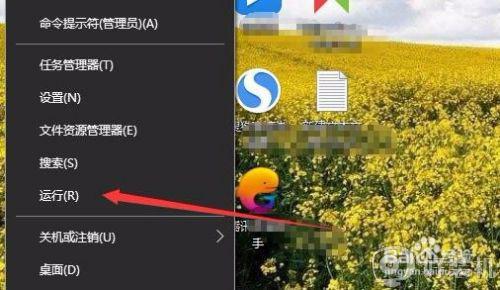
2、在打开的运行窗口中,输入命令services.msc,然后点击确定按钮。
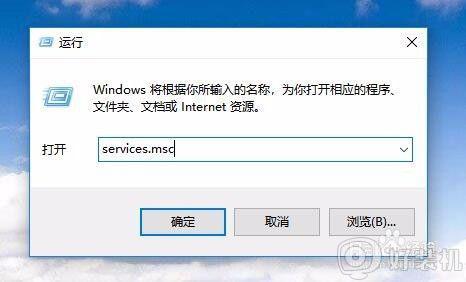
3、在打开的服务窗口中,找到HomeGroup Provider服务项。
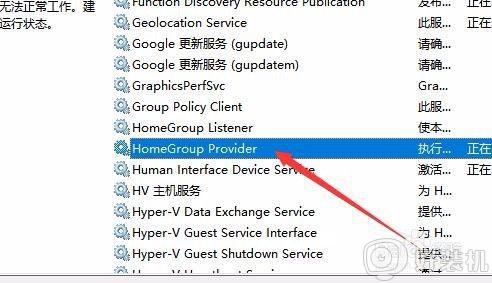
4、右键点击该服务项,在弹出菜单中选择“属性”菜单项。
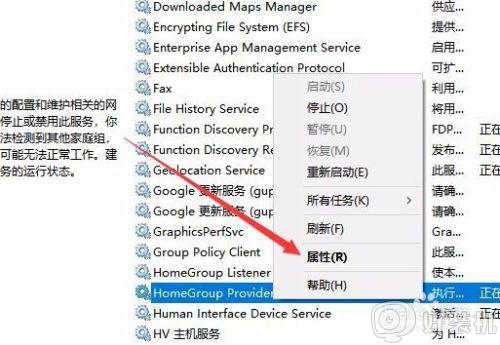
5、在打开的属性窗口中,我们点击停止按钮,停止该服务的运行。
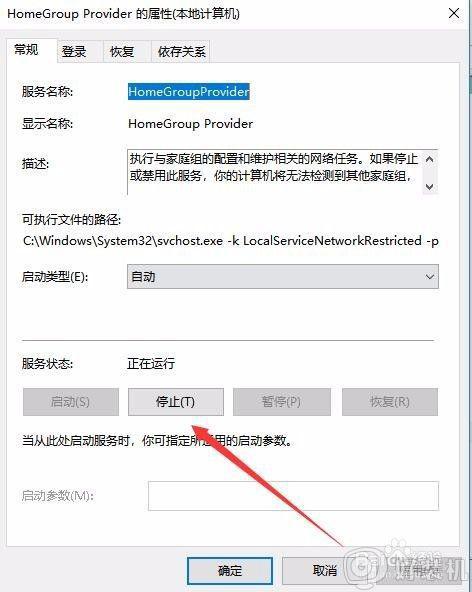
6、接下来我们再点击启动类型下拉按钮,在弹出的菜单中选择“禁用”菜单项就可以了。
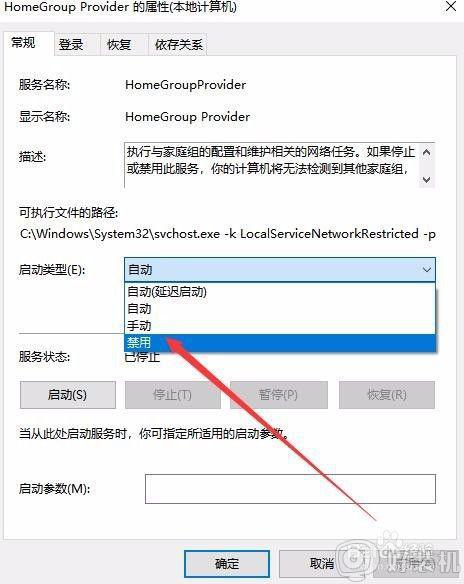
7、接下来用同样的方法,把HomeGroup Listener服务项禁用即可。这样我们就彻底禁用了Windows10的家庭组功能了。
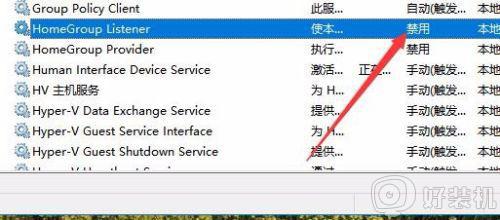
以上就是小编教大家的win10关闭家庭组的方法了,如果你也有相同需要的话,可以按照上面的方法来操作就可以了,希望能够对大家有所帮助。
怎么关闭win10家庭组功能 win10关闭家庭组的方法相关教程
- win10 怎么关闭家庭组 win10如何关闭家庭组
- 如何关闭win10家庭组服务 win10怎么关闭家庭组服务
- win10怎么关闭家庭组服务 win10怎么禁用家庭组服务
- 家庭组win10找不到怎么办 win10中找不到家庭组解决方法
- win10家庭版怎么关闭病毒和威胁防护 win10家庭版病毒防护彻底关闭方法
- 在win10找不到家庭组怎么办 win10系统找不到家庭组如何解决
- win10家庭版彻底关闭实时保护的方法 win10家庭版如何永久关闭实时保护
- win10家庭中文版如何关闭自动更新 win10家庭版彻底关闭自动更新的方法
- win10 专业版建立家庭组如何操作 win10专业版怎么创建家庭组
- win10控制面板中没有家庭组怎么回事 win10系统控制面板家庭组不见了如何解决
- win10拼音打字没有预选框怎么办 win10微软拼音打字没有选字框修复方法
- win10你的电脑不能投影到其他屏幕怎么回事 win10电脑提示你的电脑不能投影到其他屏幕如何处理
- win10任务栏没反应怎么办 win10任务栏无响应如何修复
- win10频繁断网重启才能连上怎么回事?win10老是断网需重启如何解决
- win10批量卸载字体的步骤 win10如何批量卸载字体
- win10配置在哪里看 win10配置怎么看
win10教程推荐
- 1 win10亮度调节失效怎么办 win10亮度调节没有反应处理方法
- 2 win10屏幕分辨率被锁定了怎么解除 win10电脑屏幕分辨率被锁定解决方法
- 3 win10怎么看电脑配置和型号 电脑windows10在哪里看配置
- 4 win10内存16g可用8g怎么办 win10内存16g显示只有8g可用完美解决方法
- 5 win10的ipv4怎么设置地址 win10如何设置ipv4地址
- 6 苹果电脑双系统win10启动不了怎么办 苹果双系统进不去win10系统处理方法
- 7 win10更换系统盘如何设置 win10电脑怎么更换系统盘
- 8 win10输入法没了语言栏也消失了怎么回事 win10输入法语言栏不见了如何解决
- 9 win10资源管理器卡死无响应怎么办 win10资源管理器未响应死机处理方法
- 10 win10没有自带游戏怎么办 win10系统自带游戏隐藏了的解决办法
